Ben je al bekend met tweestapsverificatie? Misschien ben je het al eens tegengekomen op het nieuws of heb je een van onze artikelen erover gelezen. We hebben het al eerder gehad over Google, WhatsApp en Facebook. Vandaag gaan we je uitleggen hoe je het inschakelt voor Instagram.
Waarom je het nodig hebt
Je hebt waarschijnlijk een hoop vrienden en foto’s op Instagram. Misschien heb je geen aparte Instagram-account maar log je in met je Facebook-account. Stel je voor dat iemand jouw wachtwoord heeft. Dan kan hij of zij zonder tweestapsverificatie zomaar bij jouw gegevens en van alles doen met je account. Dit wil je natuurlijk niet! En daarom is het slim om tweestapsverificatie te gebruiken. Logt iemand in vanaf een onbekend apparaat of onbekende browser? Dan zal hij of zij gevraagd worden om een verificatiecode in te vullen. Diegene kan dan dus niet bij jouw gegevens.
Zo stel je het in
Het instellen van tweestapsverificatie doe je als volgt:
- Ga naar de website of open de app.
- Klik op je profiel rechtsboven.

- Klik op ‘Instellingen’.
- Klik aan de linkerkant op ‘Privacy en beveiliging’.
- Scroll een stukje naar beneden totdat je ‘Tweestapsverificatie’ ziet.
- Klik op ‘Instellingen voor tweestapsverificatie bewerken’.
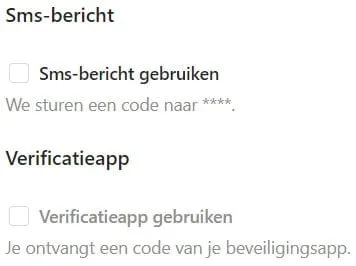
- Instagram vraagt om je wachtwoord. Voer deze in en klik op ‘Verzenden’.
- Er verschijnt nu een QR-code die gescand kan worden. Download Google Authenticator (of een andere verificatieapp) in de App Store of Play Store.
- Open Google Authenticator en klik op ‘QR-code scannen’. Lukt dan niet? Klik dan op ‘Instelsleutel invoeren’.
- Google Authenticator heeft toestemming nodig om foto’s te maken. Klik op ‘Tijdens gebruik van de app’.
- Scan de QR-code en klik op ‘Account toevoegen’.
- Instagram vraagt nu om de bevestigingscode in te voeren. Schrijf deze over uit Google Authenticator en klik op ‘Doorgaan’.
- Er verschijnt nu een melding: ‘Tweestapsverificatie is ingeschakeld’. Instagram zal alleen om een code vragen als ze een aanmeldpoging zien via een apparaat of browser die je nog niet eerder gebruikt hebt. Klik nu op ‘Klaar’.
Handig! Kan ik dit voor meer accounts gebruiken?
Ja, dat kan zeker gelukkig! We hebben Google, WhatsApp, Facebook en Instagram al behandeld. Hierna zullen we tweestapsverificatie inschakelen voor Dropbox gaan bespreken en daarna zullen nog enkele anderen volgen. Wil je een volledig overzicht van tweestapsverificatie? Kijk dan ook eens op deze website.